功能简介
UWP 自适应界面,布局面板依据可用的屏幕空间,指定界面元素的大小和位置,设置相应控件的属性;
示例项目的实现的功能:
- 当窗口大小大于600时,同时并排显示两张图片
- 当窗口大小小于600时,只显示一张图片
实现效果
- 宽屏状态下:
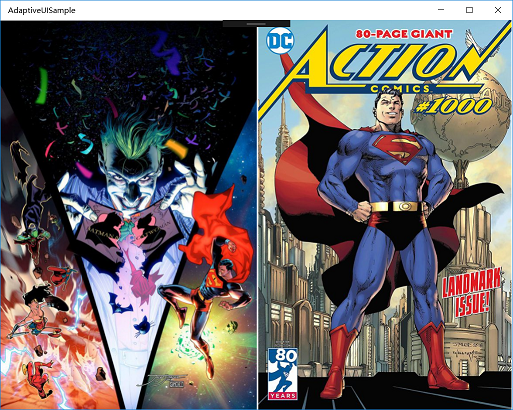
- 窄屏状态下:
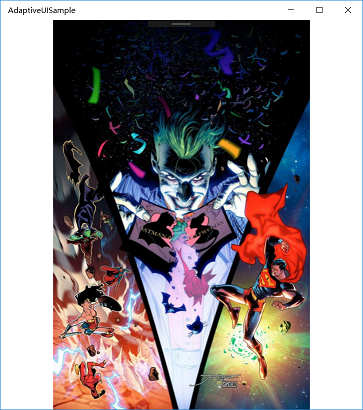
实现过程
在MainPage.xml中创建需要的控件
<Grid Background="{ThemeResource ApplicationPageBackgroundThemeBrush}">
<!-- 创建了两个Image控件,放在Grid的第一列和第二列 -->
<Grid.ColumnDefinitions>
<ColumnDefinition Width="*"></ColumnDefinition>
<ColumnDefinition Width="*" x:Name="RightColumn"></ColumnDefinition>
</Grid.ColumnDefinitions>
<Image Grid.Column="0" Source="Assets/left.jpg" ></Image>
<Image Grid.Column="1" Source="Assets/right.jpg"></Image>
</Grid>使用VisualStateManager
在你要添加自适应的Grid添加下面这段代码,这里主要是设置了不同的VisualState,直译就是可视状态,不同的可视状态可以在Setter中设置自己想要的值
<VisualStateManager.VisualStateGroups>
<VisualStateGroup x:Name="LayoutVisualStates">
<!-- 这里设置了两个VisualState:WideLayout和NarrowLayout,x:Name是你自己取得名字 -->
<VisualState x:Name="WideLayout">
<VisualState.Setters>
<!--
这里实际上可以包括多个setter,Target为对应控件的属性,Value为你想要设置的属性值
当处于WideLayout状态下时,RightColumn(对应是哪个控件见上面)的宽度被设置为*
-->
<Setter Target="RightColumn.Width" Value="*"></Setter>
</VisualState.Setters>
</VisualState>
<VisualState x:Name="NarrowLayout">
<!-- 这里也是同样的道理 -->
<VisualState.Setters>
<Setter Target="RightColumn.Width" Value="0"></Setter>
</VisualState.Setters>
</VisualState>
</VisualStateGroup>
</VisualStateManager.VisualStateGroups>在构造函数上添加函数监听窗口尺寸变化
public MainPage()
{
this.InitializeComponent();
/*
* C#事件订阅
* Lambda表达式,s和e为传入参数
*/
this.SizeChanged += (s, e) =>
{
//首先,state默认设置为WideLayout(WideLayout是你在xaml里设置的名字)
var state = "WideLayout";
if (e.NewSize.Width > 000 && e.NewSize.Width < 600)
{
//如果界面小于600,则将state设置为NarrowLayout
state = "NarrowLayout";
}
//这里将变换State
VisualStateManager.GoToState(this, state, true);
};
}补充
关于
<Grid.RowDefinitions>
<RowDefinition Height="*" />
<RowDefinition Height="20" />
<RowDefinition Height="*" />
</Grid.RowDefinitions>
<Grid.ColumnDefinitions>
<ColumnDefinition Width="*" />
<ColumnDefinition Width="30" />
<ColumnDefinition Width="*" />
</Grid.ColumnDefinitions>
<Grid Grid.Row="0" Grid.Column="0" BorderBrush="AliceBlue" BorderThickness="3"></Grid>
<Grid Grid.Row="0" Grid.Column="1" BorderBrush="AliceBlue" BorderThickness="3"></Grid>
<Grid Grid.Row="0" Grid.Column="2" BorderBrush="AliceBlue" BorderThickness="3"></Grid>
<Grid Grid.Row="1" Grid.Column="0" BorderBrush="AliceBlue" BorderThickness="3"></Grid>
<Grid Grid.Row="1" Grid.Column="1" BorderBrush="AliceBlue" BorderThickness="3"></Grid>
<Grid Grid.Row="1" Grid.Column="2" BorderBrush="AliceBlue" BorderThickness="3"></Grid>
<Grid Grid.Row="2" Grid.Column="0" BorderBrush="AliceBlue" BorderThickness="3"></Grid>
<Grid Grid.Row="2" Grid.Column="1" BorderBrush="AliceBlue" BorderThickness="3"></Grid>
<Grid Grid.Row="2" Grid.Column="2" BorderBrush="AliceBlue" BorderThickness="3"></Grid>效果截图:
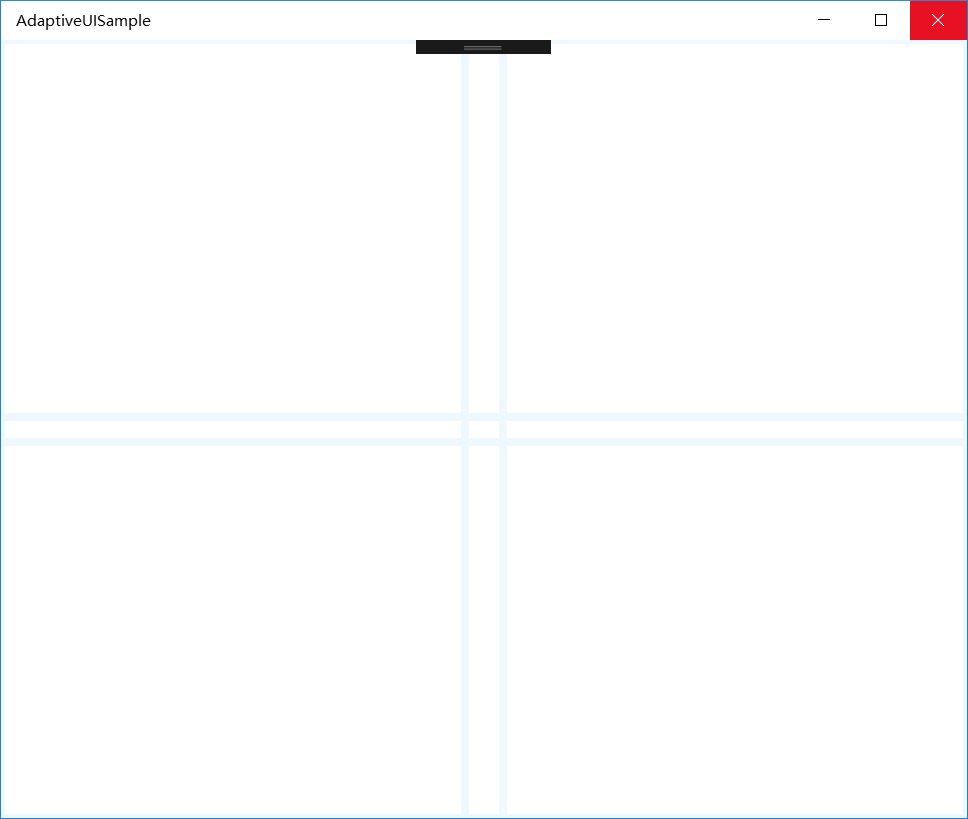
总结
整个自适应界面的实现过程大致就是这样了,其实这其中最重要的部分就是第二部分,VisualStateManager中Setter的设置,除了文中提到的Width设置,你还可以根据自己的需要设置不同的值,反正可以在Xaml文件中设置的控件的属性值都利用Setter设置
FYI
项目下载:AdaptiveUISample
友链:C# 事件订阅
项目下载之后记住把Debug模式从ARM换成X86或X64(根据你自己的机型选择),之前一开始学习的时候不知道这一点,从网上下载下来的项目都运行不了,纠结的一逼(╥╯^╰╥)
